So gehen Lokalisierungen und Übersetzungen von Apps: Richtig
Indem Sie Ihre Apps lokalisieren, können Sie Downloads erhöhen, das Nutzererlebnis verbessern, Käufe in der App steigern und Nutzer binden.
Wie also lokalisieren Sie Ihre App? Und die wichtigste Frage: Was machen Sie mit den regelmäßigen Updates der App?
Auch wenn Sie das vielleicht nicht hören wollen, ein Diff-Befehl in einer Excel-Tabelle wird hier nicht ausreichen. Stattdessen brauchen Sie einen durchdachten Workflow für Ihre App-Lokalisierung. Und den finden Sie hier.
Erfahren Sie, wie Sie Ihre App lokalisieren können, und zwar in mehrere Sprachen und ohne dabei Zeit oder Teamkapazitäten zu belasten.
Was sind App-Lokalisierungen?
Bei Lokalisierungen von Apps werden deren Text, Benutzeroberfläche, Zahlen, Währungen und Grafiken je nach Standort des Nutzers angepasst. Eine korrekt lokalisierte App richtet sich nicht nur nach den sprachlichen Erwartungen ihrer Nutzer, sondern beachtet auch regionale Gesetze, Regeln und soziale Normen. So fühlt sie sich vertraut an.
Neben der Vertrautheit für die Nutzer gibt es aber noch einige andere Vorteile von App-Lokalisierungen:
- Mehr Downloads der App
- Stärkere Nutzerbindung
- Gesteigerte In-App-Käufe
- Compliance mit örtlicher Gesetzgebung
- Verbessertes Nutzererlebnis
- Vorteil gegenüber Wettbewerbern
Welche Art von Lokalisierung brauchen Sie?
Lokalisierungen unterteilen sich in zwei Kategorien: teilweise und umfassende Lokalisierungen.
- Teilweise Lokalisierungen oder Lokalisierungen mit Minimalaufwand: Hier werden nur leichte Änderungen vorgenommen, um ein Produkt für die Zielgruppe nutzbar zu machen. Nachteil daran kann jedoch sein, dass das Benutzererlebnis darunter leidet.
- Umfassende Lokalisierung: Wie der Namen bereits sagt, wird hier mit Blick auf den Kontext übersetzt und Anpassungen im technischen sowie vielen anderen Bereichen vorgenommen. Der einzige Nachteil hierbei ist, dass Sie mehr Zeit einplanen müssen, bevor Ihre App bereit für den Markt ist.
Welche Art passt zu Ihrem Unternehmen?
Die minimal aufwendige Lokalisierung ist immer eine gute Idee, wenn Sie schnell an den Markt wollen oder für die Gestaltung begrenzte finanzielle Ressourcen haben.
Im Gegensatz dazu kann eine umfassende Lokalisierung Ihre App von Mitbewerbern abheben und Ihnen zugleich neue Märkte mit neuen potenziellen Einnahmequellen eröffnen.
So bereiten Sie Ihre App für die Lokalisierung vor
Die Vorbereitungsphase für App-Lokalisierungen ist von so großer Bedeutung, dass sie einen eigenen Namen hat: Internationalisierung oder kurz i18n. In dieser Phase muss der Code der App daraufhin aufbereitet werden, mehrere Sprachen zu unterstützen.
Hierbei ist das Hauptziel, den eigentlichen Code vom Nutzertext zu trennen. Letzterer kann später extrahiert, lokalisiert und wieder in die App eingespielt werden, ohne dass der Code geändert werden muss.
So bereiten Sie Ihre App für die Lokalisierung vor:
-
Zu übersetzenden Text identifizieren
Gehen Sie Ihren Code durch, um den für Nutzer lesbaren Text zu identifizieren:
- Menü (Startseite, Postfach, Chat)
- Steuerungselemente (zurück, Startseite, weiter)
- Feldbezeichnungen (Benutzername, Passwort)
- Prompts (wählen Sie eine Datei aus)
- Buttons (speichern, abbrechen, bestätigen)
- Nachrichten (ungültiges Format, Änderungen gespeichert)
- Seitenüberschriften (Dashboard, Profileinstellungen)
- Rechtliche Texte (Nutzungsbedingungen, Datenschutzbestimmungen)
- Kontaktinformationen
-
Schlüssel erstellen
Der Code sollte keine hartkodierten Elemente enthalten. Schließlich wollen Sie nicht einen jeweils eigenen Code für jede Region erstellen müssen. Im Idealfall besitzt Ihre App bereits Schlüssel für zentralisierte Lokalisierungsdateien. Falls dies nicht der Fall sein sollte, können Sie diese so erstellen:
Identifizieren Sie zunächst hartkodierte Strings, die wie folgt aussehen:
const welcomeMessage = 'Willkommen in dieser App!';
Ersetzen Sie diese dann durch Schlüssel mit der Funktion i18next.t, die durch das i18n-Framework von JavaScript-Anwendungen bereitgestellt wird. Das sollte dann so aussehen:
const welcomeMessage = i18next.t('welcomeMessage');
Der Schlüssel welcomeMessage ist jetzt mit dem String ‘Willkommen in dieser App!’ verknüpft.
Hinweis: Verwenden Sie für C/C++ das gettext-Lokalisierungs-Framework oder NSLocalizedString für Swift.
-
App-Strings zentralisieren
Wenn Sie alle Strings in einer zentralisierten Lokalisierungsdatei sammeln, erleichtert das die Übersetzung der App und vor allem auch die zukünftiger Updates. Wandeln Sie alle für Nutzer sichtbaren Strings in JSON, XML, PO, YAML, XLIFF, CSV, Apple-Strings oder andere Formate um, je nach Ihrer Umgebung und dem Framework.
Wenn Sie eine Android-App lokalisieren, ist möglicherweise ein XML-Format (eXtensible Markup Language) eine gute Idee. Es zeichnet sich durch eine hohe Kompatibilität aus und kann leicht gegen Schemata validiert werden, um Fehler zu vermeiden.
Und so kann Ihre XML-Lokalisierungsdatei aussehen:
<resources>
<string name="welcomeMessage">Willkommen in dieser App!</string>
</resources>
Bei iOS und macOS sehen Ihre Localizable.strings-Dateien so aus:
"welcomeMessage" = "Willkommen in dieser App!";
Der String sollte per NSLocalizedString-Makro mit dem entsprechenden Schlüssel verknüpft sein:
let welcomeMessage = NSLocalizedString("welcomeMessage", comment: "Welcome message on the home screen")
-
Nicht zu übersetzenden Text markieren
Manche Strings sollten bei der Lokalisierung der App in der Ausgangssprache bleiben. Nicht übersetzt werden müssen zum Beispiel der Name der App, Promo-Codes, Platzhalter oder besondere Symbole.
Text, der nicht übersetzt werden soll, markieren Sie mit dem Tag <xliff:g>. So können Sie beispielsweise einen Promo-Code markieren, der von der Übersetzung ausgeschlossen werden soll:
<string name="promo_code">Apply "<xliff:g id="promotion_code">NEWYEARMADNESS</xliff:g>"promo code for a discount.
</string>
-
Übersetzungskontext angeben
Das englische Wort „set“ hat über 460 Bedeutungen, sodass eine Übersetzung ohne angemessenen Kontext ein Ding der Unmöglichkeit ist. Verstehen Sie nun, warum Sie Übersetzern nicht einfach Strings schicken und eine fehlerfreie Übersetzung erwarten können?
Um Unklarheiten zu vermeiden, müssen Sie für uneindeutige Strings genügend Kontext mitliefern. Textfelder brauchen vielleicht nicht immer Kontext, Buttons beispielsweise aber schon.
Pro-Tipp: Setzen Sie eine maximale Zeichenlänge für Buttons, um überfließenden Text zu vermeiden.
Das Motto lautet hier: Je mehr Kontext, desto besser. Und so kann das aussehen:
<!-- Text für einen Button, um Gegenstände dem Einkaufswagen hinzuzufügen. Maximale Länge sind 20 Zeichen -->
<string name="add_to_cart_button">Add to Cart</string>
So lokalisieren Sie Ihre App
Warum Lokalisierung so wichtig ist: Nutzer bemerken alles.
Ihren Nutzern wird auffallen, wenn Währungen falsch angegeben sind. Sie werden wahrnehmen, wenn bei Buttons Texte überhängen. Und ganz bestimmt werden sie bemerken, wenn es keine regionalen Zahlungsoptionen gibt.
Am Ende des Tages geht es bei App-Lokalisierungen um Nutzerfreundlichkeit. Damit Nutzer eine positive Erfahrung machen und dadurch Fans Ihrer App werden, sollten Sie diese sorgfältig lokalisieren.
So lokalisieren Sie Ihre App richtig:
-
App-Text übersetzen
Das erste Thema bei App-Lokalisierungen ist die Übersetzung des Textes. Bei kleineren Apps ist das möglicherweise sogar das einzige Thema und für viele Regionen ausreichend.
Dabei ist die Daumenregel: Lieber keine Übersetzung als eine ungenaue.
Um wirklich gute Übersetzungen zu erhalten, sollten Sie sich nicht auf Übersetzungs-Engines verlassen. Trotz ihrer jüngsten Entwicklungen sind weder Google Translate noch DeepL zu 100 % treffsicher. Stattdessen können Sie Strings automatisch vorübersetzen und dann sorgfältig von menschlichen Übersetzern prüfen lassen.
Den Übersetzungsprozess organisieren Sie am besten über ein Lokalisierungssystem wie Centus. Und das geht so:
-
Melden Sie sich bei Centus an und erstellen Sie ein neues Projekt

-
Geben Sie die Projektdetails ein und wählen Sie eine Ausgangssprache aus
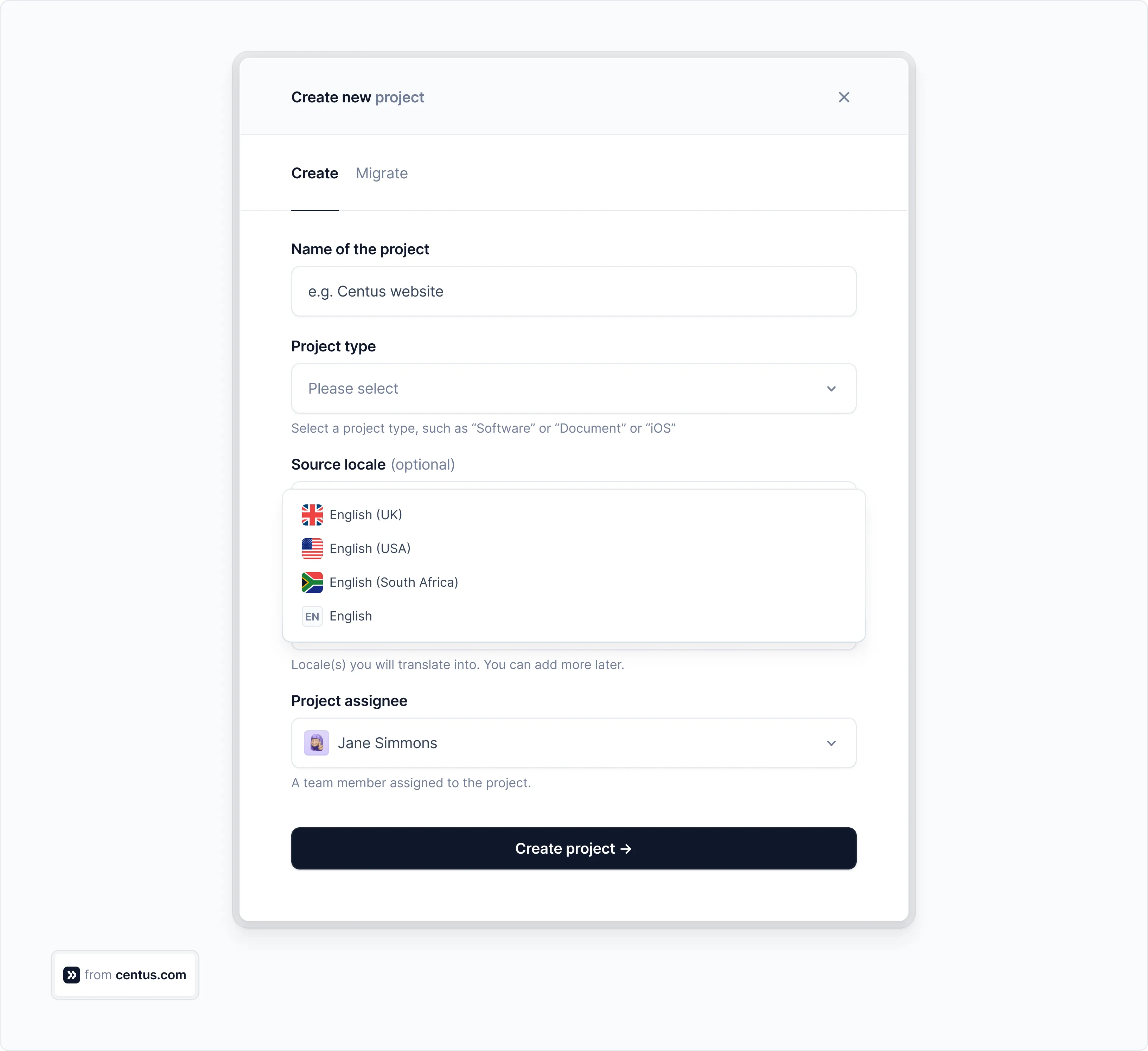
-
Im Bereich Import können Sie Ihre Lokalisierungsdateien als JSON, XML, PO, YAML, XLIFF, CSV, Apple oder andere String-Formate hochladen
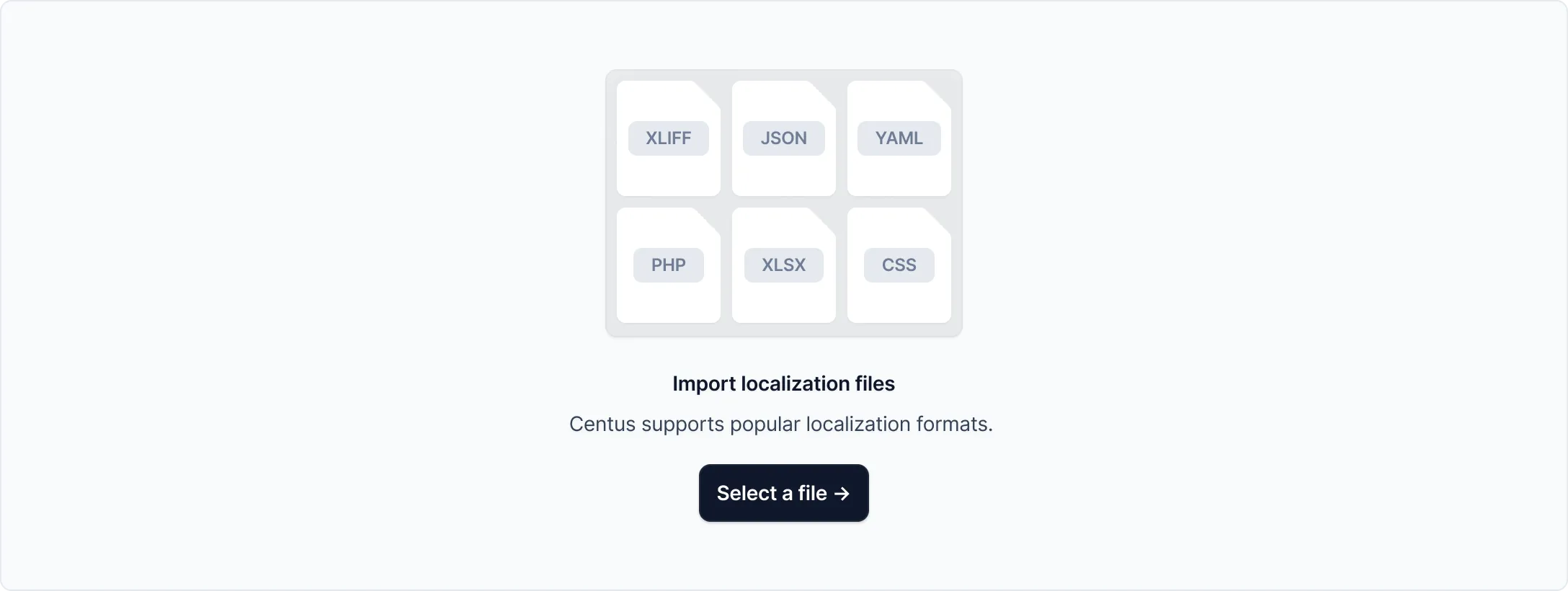
-
Im Bereich Editor können Sie die gesamten Strings mit Google Translate, DeepL oder Microsoft Translate vorübersetzen lassen.
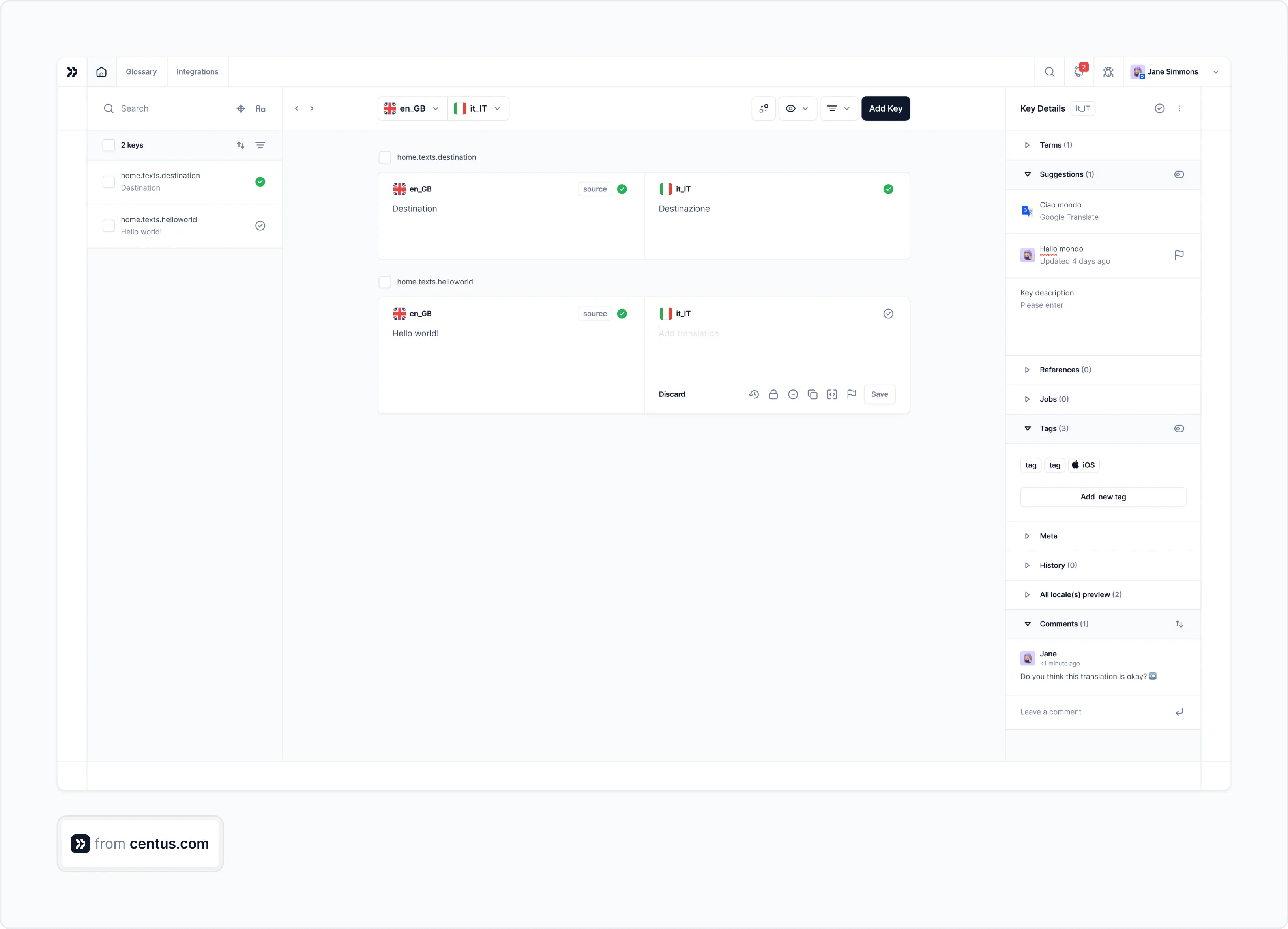
Nun geht es darum, sicherzustellen, dass die Übersetzung korrekt ist. Dafür sollten Sie aus Ihrem Team Übersetzer oder Lektoren engagieren. Diese können die automatisch übersetzten Strings prüfen und Übersetzungen mit Überlänge kürzen.
Um eine Prüfung durchzuführen, müssen Sie die Prüfer aus Ihrem Team zum Projekt einladen:
- Im Bereich Beitragende klicken Sie dafür auf Personen hinzufügen
- Geben Sie die Details und Rolle des Prüfers ein
- Dann kann der Prüfer die Übersetzungen bearbeiten und kommentieren
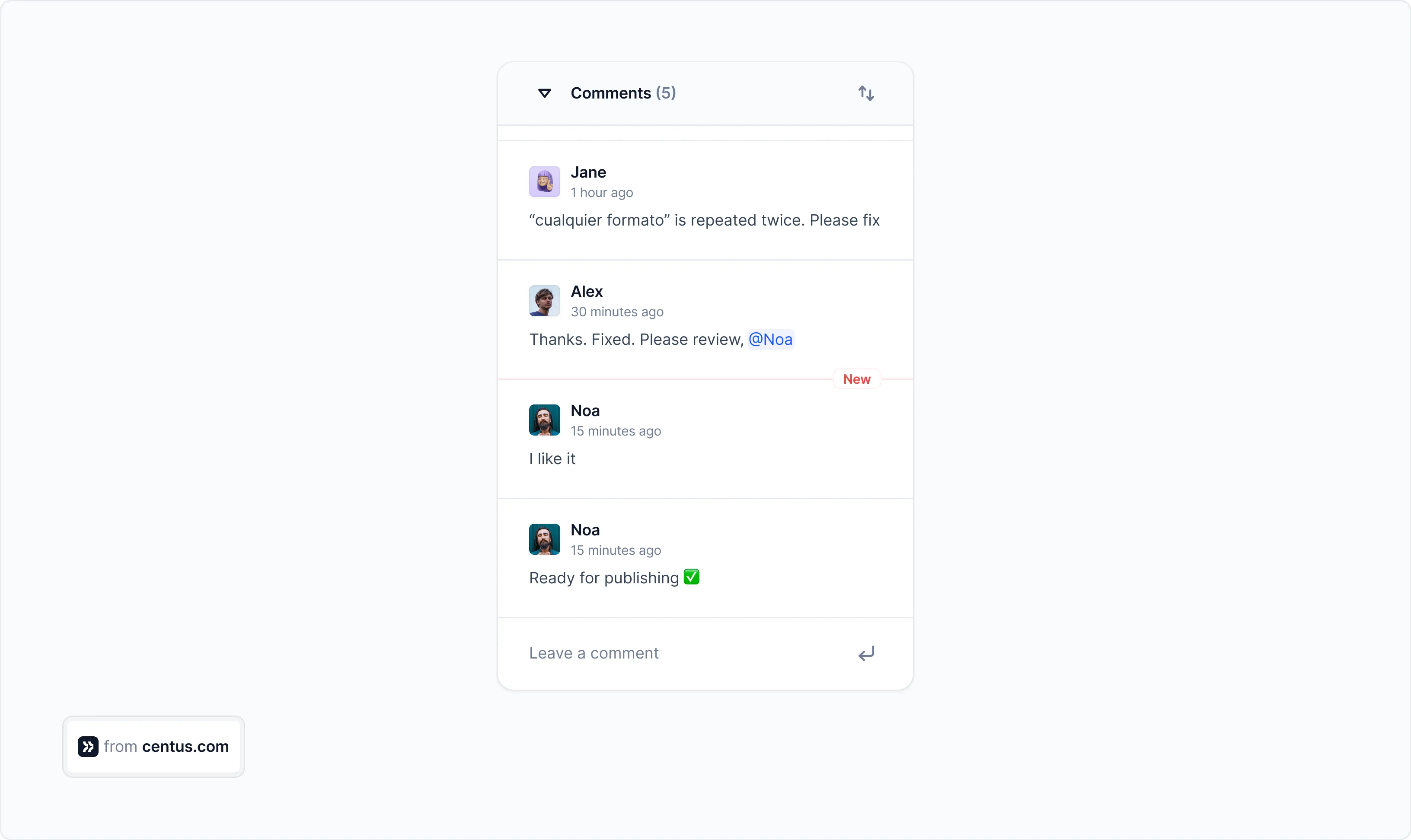
Und das Beste? Es können mehrere Beitragende zugleich an Ihrem Projekt arbeiten und Ihre App so gleichzeitig in mehrere Sprachen übersetzen.
Um Ihren Prüfern zu helfen, können Sie Screenshots der Benutzeroberfläche der App bereitstellen. Der visuelle Kontext hilft dabei, zu verstehen, wo der Text in der App auftauchen wird und wie er den Nutzern präsentiert wird.
- Klicken Sie dafür im Bereich Referenzen auf Referenz hochladen
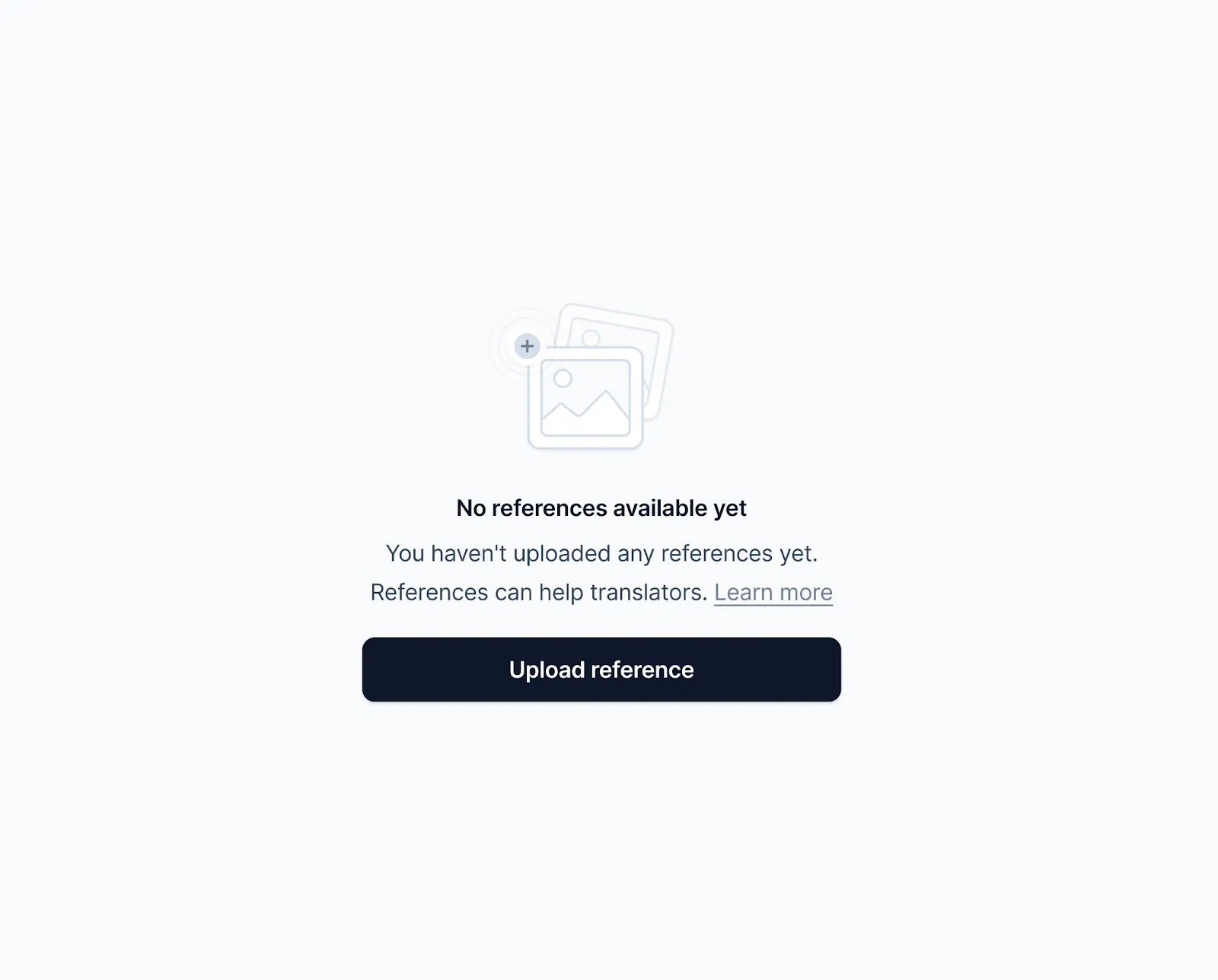
- Laden Sie von Ihrem PC einen Screenshot der Benutzeroberfläche hoch
- Klicken Sie auf Text erkennen, um den Screenshot automatisch einem String zuzuordnen
- Klicken Sie auf Schlüssel hinzufügen, um den Screenshot manuell mit einem Schlüssel zu verknüpfen
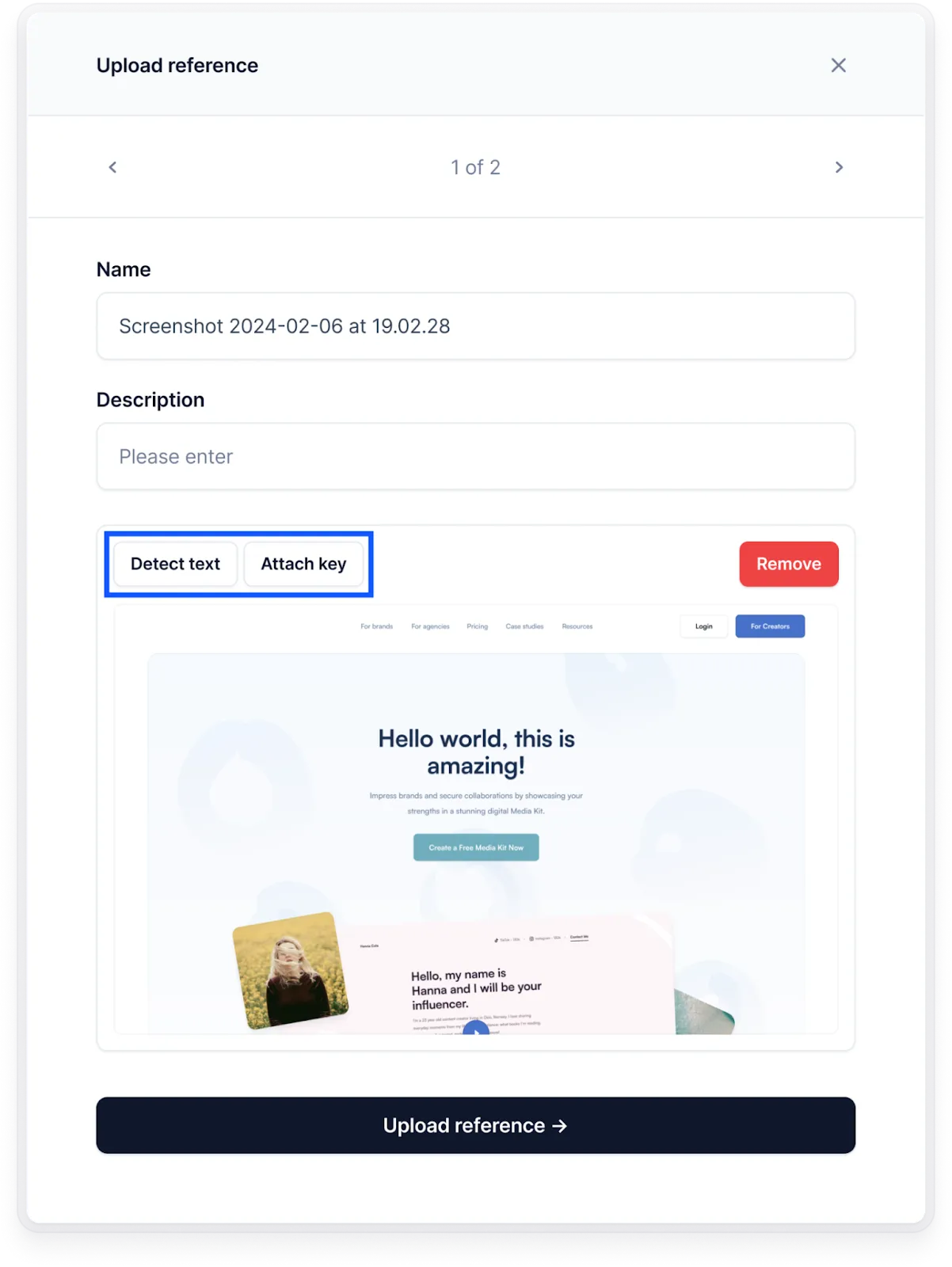
- Haz clic en Upload reference
- Klicken Sie auf Referenz hochladen
Lassen Sie Ihren Sprachexperten freie Hand, dann geht es weiter zum Design.
2. Benutzeroberfläche und Bilder
Lokalisieren Sie Benutzeroberflächen für lateinische, kyrillische und linksläufige Alphabete. Möglicherweise sollten Sie auch die Farbgestaltung an kulturelle Unterschiede anpassen. Dieses kleine Detail kann eine große Wirkung auf die Annahme Ihrer App bei verschiedenen Nutzergruppen haben. Rot steht beispielsweise in den meisten Kulturen für Gefahr. Im chinesischen Kontext ist Rot jedoch Symbol für Wohlstand und Glück.
Es überrascht kaum, dass die visuelle Lokalisierung einige Herausforderungen mit sich bringt.
Wenn Sie beispielsweise eine kleine gebootstrappte App nicht lokalisieren, wird Ihr Designer manuell Hunderte von Strings übertragen müssen. Und das stellt natürlich eine riesige Fehlerquelle dar. Und haben Sie überlegt, wie viel Zeit dafür benötigt wird? Darüber wollen wir gar nicht erst nachdenken.
Zum Glück hat Centus auch hier eine Lösung. Installieren Sie das Centus-Plugin für Figma, um Übersetzungen automatisch in Ihre Designs zu importieren. Andersherum können Sie auch von Figma Strings zu Centus übertragen.
Ihre Designer werden es Ihnen danken. Ganz bestimmt.

3. Zahlen und Einheiten lokalisieren
Natürlich ist es keine Überraschung, dass Ihre Nutzer es bevorzugen, gewohnte Formate für Zeit- und Datumsangaben, Währungen und Maßeinheiten vorzufinden. Damit es nicht zu Verwirrung bei Nutzern kommt, sollten Sie diese Elemente unbedingt anpassen.
Wie Sie Prozentzahlen, Daten und weitere Formate lokalisieren, lernen Sie in unserem Java-Lokalisierungsguide.
4. Rechtliche und behördliche Compliance sicherstellen
Bei App-Lokalisierungen für verschiedene Standorte sollten Sie auch gesetzliche und Compliance-Vorgaben beachten.
Dazu kann gehören:
- Altersbeschränkung für Inhalte
- Zahlungsregulierungen (PCI DSS)
- Datenschutz und -verwaltung (DSGVO, CCPA, HIPAA etc.)
- Branchenspezifische Vorgaben
Ist Ihre App nicht mit den entsprechenden Gesetzen konform, können örtliche Behörden sie sperren oder Sanktionen verhängen.
5. Lokalisierungstests durchführen
Testen Sie Ihre App vor der Veröffentlichung, um sicherzugehen, dass keine Fehler oder unübersetzten Strings übrig geblieben sind. Mit Centus können Sie automatisch nach einer ganzen Reihe von Problemen suchen:
- Fehler in Orthografie, Grammatik und Zeichensetzung
- Unterschiede bei den Platzhaltern zwischen Quell- und Zieltext
- Überflüssige Leerzeichen
- Unterschiede bei den Klammern zwischen Quell- und Zieltext
- Unterschiede bei Zahlen zwischen Quell- und Zieltext
- Unterschiede bei E-Mail-Adressen zwischen Quell- und Zieltext
- Unterschiede bei URLs zwischen Quell- und Zieltext
Die automatische QA-Analyse in Centus aktivieren Sie wie folgt:
- Klicken Sie im Dashboard auf Mehr
- Wählen Sie im Dropdown-Menü Einstellungen aus
- Klicken Sie auf QA/Review und dann auf die Option Warnungen

Nun können Sie die automatisch erkannten Problemstellen ansehen und peinliche Fehler eliminieren.
Wenn Sie die Übersetzungen in die App wieder eingespielt haben, sollten Sie mit Smoke-Tests sichergehen, dass die Funktionsweise durch den Lokalisierungsprozess nicht beeinträchtigt wurde. Erfahren Sie mehr zu Quality Assurance in unserem Guide für Lokalisierungstests.
6. Inhalte für den Appstore lokalisieren
Die Lokalisierung einer App geht über die eigentlichen App-Inhalte hinaus. Sie betrifft auch Ihre Inhalte für Appstore-Optimierung (ASO) für den Apple Appstore oder Google Play.
Sie sollten alle Inhalte Ihrer App lokalisieren, also auch:
- Text: Der Text für Ihre Appstore-Beschreibung sollte auf die regionale Zielgruppe zugeschnitten sein. Maßeinheiten, Symbole und kulturelle Verweise sollten angepasst werden, damit sie auf den entsprechenden Märkten funktionieren. Im Iran ist das „Daumen hoch“-Zeichen beispielsweise eine obszöne Geste.
- Schlagworte: Eine einfache Wort-für-Wort-Übersetzung für den Appstore ist nicht die beste Idee, da Sprache und Hintergrund auch Onlinesuchen beeinflussen können. Stattdessen sollten Sie mit Tools wie Moz oder Ahrefs Schlagwort-Recherchen für die spezifischen Märkte durchführen. So können Nutzer im Appstore Ihre App finden, wenn Sie passende Worte oder Begriffe in ihrer Sprache suchen.
- Videos: Lokalisieren Sie Videoinhalte für den Appstore mit Hinblick auf Ihre Zielgruppe. Beachten Sie bei der Lokalisierung die Regeln zur Google Playstore-Lokalisierung sowie die Inhalt-Richtlinien für Appstore-Lokalisierung von Apple.
- Screenshots: Wie Videos müssen auch Screenshots Ihrer App für den Appstore zum Verständnis an die Zielgruppe angepasst werden. Stellen Sie sicher, dass Screenshots lokalisiert werden und Inhalte zeigen, die den Zielmarkt betreffen.
- Geografische Informationen: Ist Ihre App standortspezifisch, sollten Sie geografische Informationen wie die Stadt oder Region auflisten, damit der Appstore Ihre App nach Standort einordnen kann.
- Metadaten: Lokalisieren Sie Titel und Beschreibungen der App, um deren Sichtbarkeit, Downloads, Bewertungen und Empfehlungen zu verbessern.
- App-Vorschau: Auch die Vorschau der App sollte lokalisiert werden, damit der Zugang dazu dem Zielpublikum vereinfacht wird.
- In-App-Käufe: Ein weiterer wichtiger Aspekt der App-Store-Optimierung sind Pop-ups für In-App-Käufe. Leute können nur kaufen, was sie auch verstehen.
Abschließende Gedanken
Wow! Das war eine Menge, kommen wir nun zum Schluss.
Die Lokalisierung von Apps kann viel Zeit und Geld in Anspruch nehmen. Außer Sie nutzen unsere Lokalisierungstipps für Apps und verlassen sich auf das richtige System für App-Lokalisierungen.
Mit Centus können Sie den gesamten Lokalisierungsprozess optimieren, vom Import und Export lokalisierbarer Strings über die Verwaltung von Lokalisierungsteams und Fortschrittsüberblicken bis hin zu Quality-Assurance-Tests. Und das alles von einem einzigen Dashboard aus.
Holen Sie sich die besten Inhalte der Woche!
Mit dem Abonnement erklären Sie sich damit einverstanden, dass Ihre persönlichen Daten gemäß den Bedingungen der Datenschutzrichtlinie von Centus verwaltet werden ->
Weiter lernen
12 minütiges Lesen
Wie zuverlässig Ist Google Translate für Ihr Unternehmen? Studie von 2025
5 minütiges Lesen
Ist DeepL zuverlässig? Centus-Studie
8 minütiges Lesen
So wählen Sie eine Übersetzungstechnologie für ein Lokalisierungsprojekt
10 minütiges Lesen